Как да форматирате твърд диск във FAT32

Какво е FAT32?
Вероятно знаете за съществуването на няколко файлови системи, всяка от които има свои собствени характеристики и ограничения. По-специално, в момента ще говорим за файловата система FAT32.
FAT32 е производна на файловата система FAT, като е нейната по-усъвършенствана версия, позволяваща много по-ефективно използване на дисковото пространство.
FAT32 е доста популярна файлова система, но в същото време е и остаряла, значително по-ниска от файловата система NTFS. Факт е, че размерът на файл, записан на диск с файлова система FAT32, не трябва да бъде повече от 4 GB, докато това ограничение не съществува за NTFS. Ето защо файловата система NTFS се препоръчва за твърди дискове с голямо количество дисково пространство и FAT32, съответно, за малки устройства, като флашки (всъщност, като правило, различни малки сменяеми устройства се продават с тази файлова система).
В защита на FAT32 трябва да се отбележи, че до днес тя се счита за най-стабилната и проста файлова система, а освен това тази файлова система се поддържа от много по-голям брой съществуващи операционни системи.
Как да форматирам твърд диск във FAT32?
И така, стигнахме директно до самия проблем с форматирането на твърд диск във FAT32. Както може да очаквате, твърдият диск може да бъде форматиран по два начина: стандартни инструменти на Windows и програми на трети страни. Първият метод не изисква да използвате допълнителен софтуер, докато вторият може да помогне в ситуации, когато системата не може да завърши форматирането на диска по стандартния метод.
Метод 1:форматиране на твърд диск с помощта на стандартни инструменти на Windows
1.Отворете Windows Explorer под Този компютър, който ще покаже всички устройства, свързани към компютъра. Щракнете с десния бутон върху устройството, с което искате да работите, и изберете елемента“Форматиране”от показаното контекстно меню.
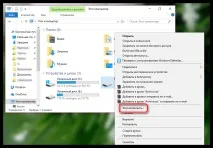
2.Ще се покаже прозорецът за настройка на параметрите за форматиране на диска. В блока"Файлова система"ще трябва да маркирате"FAT32". Ако е необходимо, задайте името на етикета на тома и след това започнете форматирането, като щракнете върху бутонаСтарт.

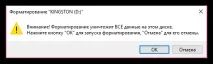
Времето за форматиране ще зависи от размера на твърдия диск. След като процедурата приключи, на екрана ще видите следния прозорец:
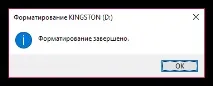
Метод 2: Форматирайте твърдия диск с помощта на програмата FAT32 Format
Сега нека да преминем към анализа на процеса на форматиране в случай, че трябва да използвате софтуер на трета страна, за да завършите тази процедура.
Забележително е, че програмата не изисква инсталиране на компютър, така че веднага след стартирането й първо трябва да изберете текущия диск, който ще бъде форматиран във FAT32. Ако е необходимо, променете етикета на тома на произволно име близо до"Етикет на том".
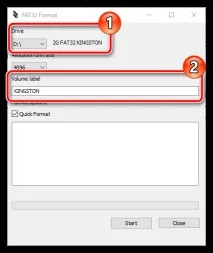
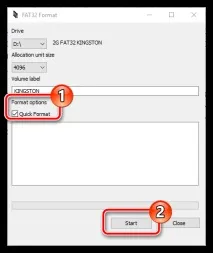
Потвърдете началото на форматирането (след това ще бъде невъзможно да отмените процедурата, което означава, че цялата информация, съдържаща се на диска, ще бъде изтрита).
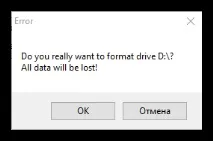
Веднага щом статусът на програмата гласи „Готово“, това означава, че вашият твърд диск е форматиран и можете спокойно да затворите помощната програма.
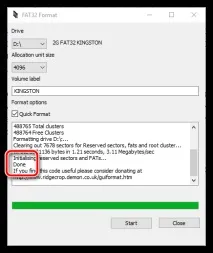
Какъв е резултатът?
И двата метода, описани в статията, ви позволяват ефективно и ефективно да форматирате вашия твърд диск във файловата система FAT32. Има обаче ситуации, когато стандартният метод дава грешка при форматиране, в който случай използването на софтуер на трети страни може да помогне.